金算盘软件操作手册第三章库存管理Word格式文档下载.docx
《金算盘软件操作手册第三章库存管理Word格式文档下载.docx》由会员分享,可在线阅读,更多相关《金算盘软件操作手册第三章库存管理Word格式文档下载.docx(13页珍藏版)》请在冰豆网上搜索。
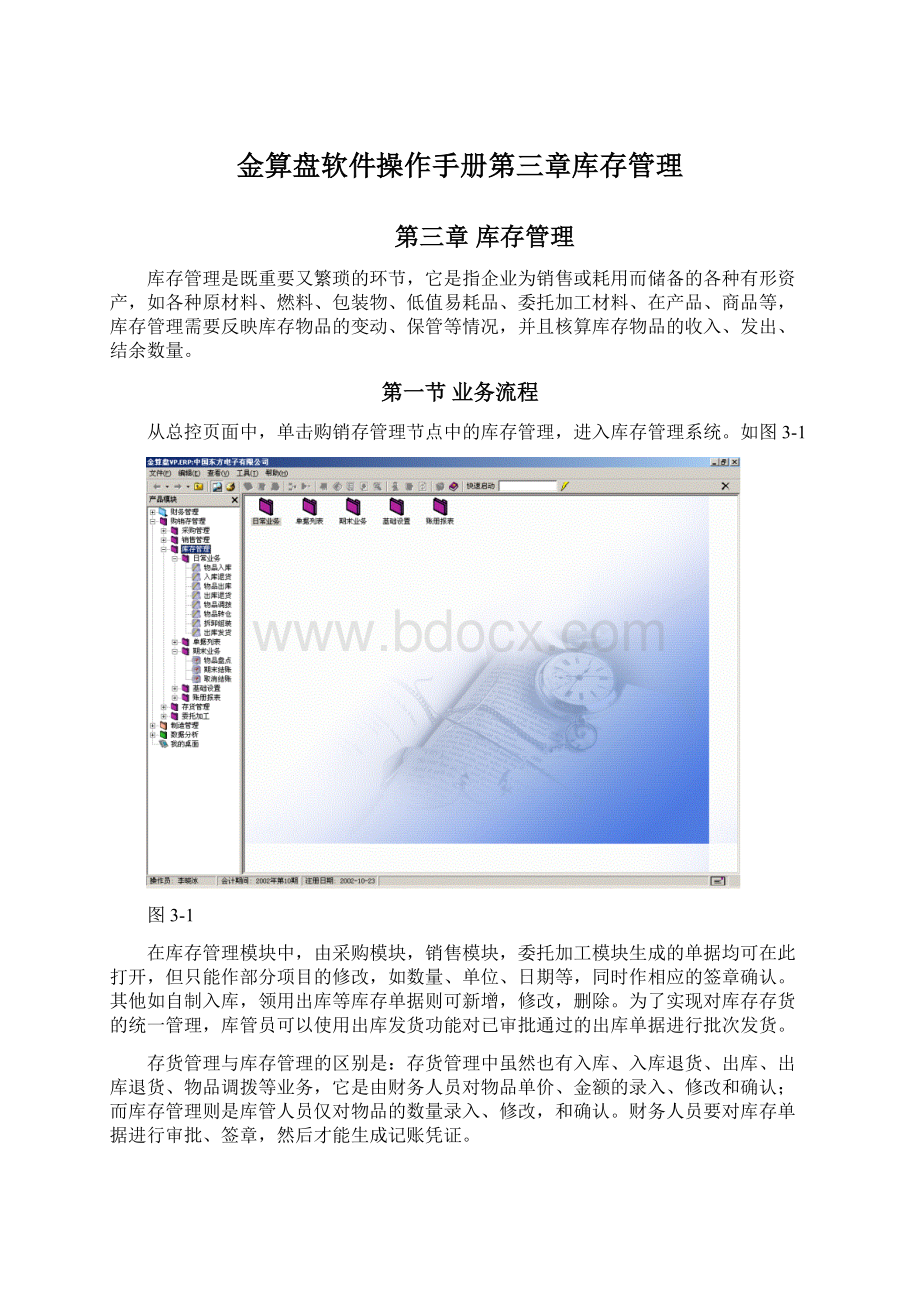
二、关于自制入库和自制入库退货的操作
1、单击总控中的“入库”,然后在单据头选择自制入库。
2、选择单据类型。
系统预置了六种单据类型可选,您可以选择需要的自制入库单据类型。
3、选择单据模板。
系统自动默认为“自制入库”单据模板,您可根据需要选择自己设计的模板。
单据的显示及打印格式随模板设计的不同而有所不同。
4、填制单据头
输入日期、单据号。
日期、单据号均由系统自动填入,当然,也可根据需要改动。
特别地,单据号可根据分类的需要加前缀(数字或字符)。
单据号总长十位,前缀为六位。
入库类别:
为了进行详细的财务核算(不同的出入库类型对应不同的会计科目),系统允许按照各种出入库类别分别指定会计科目。
单击“入库类型”的下拉按钮,选择新增,进入以下窗口:
如图3-2
图3-2
在单据类型中,可以选择自制入库、其他入库、领用出库、其他出库等,然后确定出入类别编码、名称及生成凭证时对应的会计科目。
该栏目若不输入,则系统不允许生成记账凭证。
根据需要选择部门及业务员,业务员信息是在职员设置中具有“库存管理”业务范围的职员。
这些信息是可以动态增加的。
5、填制单据体
选择物品劳务、计量单位。
对于新物品劳务和计量单位可进行动态增加。
在库存管理模块中只输入入库数量,换算率默认物品劳务中所输的换算率,可修改,辅助数量根据数量和换算率进行换算。
输入入库数量后,你可在存货模块中的自制入库输入单价,金额,或根据入库成本确定自制入库物品的成本。
选择货位,即入库产品的存放地点,必须输入,系统由此生成有关货位情况的账表。
新增的货位可进行动态增加。
输入备注信息,对该张自制入库单进行说明或详细注释。
在生成凭证时,备注栏的信息可作为摘要内容。
如库管在此处确认无误,可点击”申请审批”,进行单据的审批申请。
审批后的单据不能再进行任何修改。
关于货品序号,请参阅第三章“常见操作”中的相关说明。
6、单击“确认”按钮,存盘并退出自制入库单。
“自制入库退货”的基本操作同“自制入库”类似。
三、自制入库和自制入库退货的相关操作
1、冲销单据
若发现单据错误,且错误单据所在会计期间已经结账,可通过冲销单据功能来弥补。
单击“冲销单据”按钮,出现冲销单据对话框:
如图3-3
图3-3
选择需要冲销的单据后,系统会在当前会计期间自动生成一张所选单据的红字单据,然后,您再录入一张正确的单据即可。
2、申请审批
当自制入库单或自制入库退货单填制完成,库管员确认无误后,可以申请审批,相关的审批人员可在单据审批中审批。
3、货品序号
填制自制入库单或自制入库退货单后,为了方便库管员对物品的管理,如相同物品不同型号,不同规格,则可在货品序号中填制。
具体操作请参见《第四章系统初始化》。
第三节其他入库和其他入库退货
三、关于其他入库和其他入库退货的应用
1、何时使用其他入库和其他入库退货单
其他入库主要指接受其他单位或个人的捐赠、投资,以及采购溢余等物品入库的情况。
满足上述情况的入库业务,可填制其他入库单。
其他入库退货主要指已经填制其他入库单的情况下接受的捐赠未实现,投资金额不足,以及其他适用退货的情况,此时可根据业务填制其他入库退货单。
2、其他入库和其他入库退货单登记的账册
系统根据其他入库单和其他入库退货单登记库存物品(产成品)账,数量上一个为增加,一个为减少。
3、与其他入库单和其他入库退货单相关的功能
若其他入库单和其他入库退货单需要进行货品序号管理,在单据可选择货品序号增加或查看。
四、关于其他入库和其他入库退货的操作
1、单击总控中的购销存管理的库存管理,选择日常业务,双击“入库”。
系统默认为采购入库,然后在单据头的下拉框中选择“其他入库”。
系统预置了六种单据类型可选,您可以选择需要的其他入库单据类型。
3、选择单位。
若为新单位,可在此动态增加。
4、选择模板。
系统默认为“其他入库”模板,您可根据需要选择自己设计的模板。
5、填制单据头
选择部门及业务员,业务员信息是在职员设置中具有“库存管理”业务范围的职员。
日期、单据号均由系统自动编制。
当然,也可根据需要改动。
单据号总长10位,前缀为6位。
选择收发地址。
若在单位信息中没有定义收发地址,可在此动态增加。
选择入库类别,在入库类别中指定了生成凭证中“库存物品(产成品)”科目的对方科目,且该科目性质必须为“其他”。
6、填制单据体
输入入库数量后,你可在存货模块中的自制入库输入单价,金额。
选择货位,即入库产品的存放地点,该栏目必须输入,系统由此生成有关货位情况的账表。
输入备注信息,对该张其他入库单进行说明或详细注释。
审批后的单据不能再任何修改。
7、单击“确认”按钮,存盘并退出其他入库单。
其他入库退货的操作请参考以上的其他入库操作。
五、其他入库和其他入库退货的相关操作
单击“冲销单据”按钮,选择需要冲销的单据后,系统会在当前会计期间自动生成一张所选单据的红字单据,然后,您再录入一张正确的单据即可。
当自制入库单或自制入库退货单填制完成,库管员确认无误后,单击右下方的“申请审批”,此时”未审批”字样变为”审批中”,相关的审批人员可在单据审批功能中进行审批。
但如果事先没有设置审批流程时,“未审批”将直接变为“已审批”,此时无需进行审批。
第四节领用出库和领用出库退货
六、关于领用出库和领用出库退货的应用
1、何时使用领用出库单和领用出库退货单
领用出库主要指企业内部的物品或产品的领用,可以是各部门领用原材料自行加工,也可以是各部门领用的耗材等。
领用出库退货主要是指企业内部的物品或产品领用后,在有多余或不用的时候,出现的退货情况。
2、领用出库单和领用出库退货单登记的账册
填制领用出库单,并经审批后,系统登记相应的“库存物品(产成品)”账。
系统提供领用出库物品汇总及明细表供查。
3、与领用出库单和领用出库退货单相关的功能
若领用出库单和领用出库退货单需要进行货品序号管理,在单据可选择货品序号增加或查看。
若库管员需要进行发货处理,当单据进行审批后,可选择”发货”按键进行相关的发货处理。
七、关于领用出库和领用出库退货的操作
请参阅“自制入库”和“自制入库退货”。
第五节其他出库和其他出库退货
八、关于其他出库和其他出库退货的应用
1、何时使用其他出库和其他出库退货单
其他出库主要指捐赠出库、样品礼品出库、以及物品采购的短缺及损耗等物品出库情况。
满足上述情况的出库业务,可填制其他出库单。
其他出库退货主要指有多余出库,需要退回的情况,可填制其他出库退货单。
2、其他出库单和其他出库退货单登记的账册
无论是其他出库单还是其他出库退货单,系统都将登记库存物品(产成品)账,只是一个为减少,一个为增加。
3、与其他出库单和其他出库退货单相关的功能
若其他出库单和其他出库退货单需要进行货品序号管理,在单据可选择货品序号增加或查看。
九、关于其他出库和其他出库退货的操作
请参阅“其他入库”和“其他入库退货”。
第六节物品调拨
一十、关于物品调拨的应用
1、何时使用物品调拨单
主要指企业内部各部门、各仓库之间的物品调动,一般是按成本价调拨,也可作变价调拨。
当企业内部需要进行移库业务处理时,可填制物品调拨单。
2、物品调拨单登记的账册
物品调拨单需录入调拨数量,调拨金额由系统根据所选的成本计算方法自动计算或在存货模块中输入单价,金额,作变价调拨。
由于物品调拨是在企业内部之间发生的业务,因此,它只影响各部门、各货位的库存账,并不影响企业总的库存账。
当调拨单审批后,在“库存账表”中可查询到各货位调入及调出的数量、金额,若未审批,则只能在明细表和汇总表中查询。
3、与物品调拨单相关的功能
系统按照成本计算方法得出的出库成本作为其调拨出库和调拨入库的价格,或在存货模块中的调拨单填入调拨入库的成本。
一十一、关于物品调拨的操作
单击总控中购销存管理的库存管理,再双击日常业务下的“物品调拨”。
选择模板。
系统默认为“物品调拨”模板,您可根据需要选择自己设计的模板。
填制单据头:
选择调入、调出部门及调入、调出业务员,业务员信息是在职员设置中具有“库存管理”业务范围的职员。
单据号可以根据分类的需要加前缀(数字或字符)。
选择出入库类别,出入库别可在此动态增加。
在出入库类别中需指定生成凭证中“库存物品(产成品)”科目的对方科目,且该科目性质必须为“其他”。
填制单据体:
选择物品劳务、计量单位及调入调出货位。
输入调拨数量。
在物品调拨单中只需输入调拨数量,系统根据该物品的购进价格自动计算调拨价或在存货模块中输入单价和金额。
辅助数量是由换算率换算而来,换算率默认为物品劳务中输入的换算率,也可修改。
辅助计量单位为物品劳务中选择的单位。
若在物品劳务中没选择辅助计量单位,则换算率,辅助数量都为空。
输入备注信息,对该张调拨单进行说明或详细注释。
如库管在此处确认无误,单击”申请审批”,进行存盘和单据的审批申请。
单击“确认”按钮,退出物品调拨单。
第七节物品转仓
一、关于物品转仓的应用
1、何时使用物品转仓单
主要指企业内部各部门、各仓库之间,同一成本组的物品调动,一般是按成本价调拨。
当企业内部需要进行移库业务处理时,可填制物品转仓单。
2、物品转仓单登记的账册
物品转仓单只需录入调拨数量,调拨金额由系统根据所选的成本计算方法自动计算。
由于物品转仓是在企业内部之间同一成本组发生的业务,因此,转仓单经审批后只影响各部门、各货位的库存账,并不影响企业总的库存账。
在“库存账表”中的“货位余额表”、“货位进销存汇总表”等表中可查询到各货位调入及调出的数量。
3、与物品转仓单相关的功能
系统按照成本计算方法得出的出库成本作为其转仓出库和转仓入库的价格。
二、关于物品转仓的操作
请参阅“物品调拔”。
第八节拆卸组装
一十二、关于拆卸组装的应用
1、何时使用拆卸组装单
物品组装是指将多个部件物品组合成一个整件(套装)物品的业务。
物品拆卸是指将一个物品拆分成多个部件物品的业务。
利用它可以对拆卸组装物品进行快速录入及查询。
当有该业务发生时,可通过拆卸组装单来完成。
2、拆卸组装单登记的账册
由于拆卸组装只是物品本身发生变化,就物品而言,并未形成所有权的转移,因此,在填制物品拆卸组装单后,系统按拆卸组装比例自动调整库存数量账,对金额账并没有影响,只有在实现购进或销售业务后,才会登记相应的金额账。
一十三、关于拆卸组装的操作
单击总控购销存管理中库存管理日常业务的“拆卸组装”。
选择单据类型和单据模板。
系统提供“物品组装”和“物品拆卸”供选,您可根据实际情况选择。
根据选择的单据类型,系统自动默认对应的单据模板,您可根据需要选择自己设计的模板。
单据号可根据分类的需要加前缀(数字或字符)。
选择组件物品。
输入组件物品后,系统根据物品劳务卡片中录入的部件物品信息自动填写计量单位以及部件物品。
录入BOM编号。
单据体中的内容自动根据选择的BOM单展开,展开BOM时,首先展开组件的直接子件,如果直接子件中没有物品分类为“虚拟件”的物品时,不再继续展开;
如果直接子件中含有物品分类为“虚拟件”的物品时,将继续将该虚拟件展开,直至将所有虚拟件展开为止。
该栏必须输入。
选择货位。
即拆卸组装物品的存放地点,必须输入,系统由此生成有关货位情况的账表。
输入数量。
只需输入组件物品的数量,系统根据物品劳务卡片中的部件物品信息自动计算各部件物品的数量。
辅助数量由输入数量和换算率换算而来,可修改。
输入备注信息,对该张物品拆卸组装单进行说明或详细注释。
单击“确定”按钮,存盘并退出物品拆卸组装单。
第九节出库发货
一十四、关于出库发货的应用
出货发货主要是对发货进行历史数据的记录,可以对发货的情况进行查询,并输出报表,以便及时查询库存数量,库管员进行及时清查和管理。
1、何时使用出库发货
当物品发出时且发出的业务经审批后可使用出库发货。
2、库发货登记的账册
在企业进行了发货处理后,系统会自动在相应的发货汇总表明细表中反映。
一十五、关于出库发货的操作
单击库存管理模块中的业务菜单下的出库发货,出现出库发货窗口。
如图3-4
图3-4
货位:
起筛选作用,可选的内容为系统中全部的货位和“全部”字样,全部表示所有的货位。
单据日期:
起筛选作用,将筛选条件中的单据日期条件显示出来以便修改。
缺省为系统登录日期的当天。
应发货数量:
表示应发货的总数量。
已发货数量:
表示该出库单在本次发货前累计已发货的数量。
退出:
退出该窗体。
选择发货明细按钮,调出发货明细窗口。
如图3-5
图3-5
当采购一批货物后,在发出该货物时有可能是分批发出,为了适应企业的现代化流程,更好的管理仓库物品的数量,在该发货明细窗口提供了发货明细。
在一张单据中有多条记录时,可选”上一张”或”下一张”查看发货情况。
在对话框的上部为单据信息,如单位,发货日期,物品,货位等等,具体发货情况在发货信息中处理。
在发货信息中,发货日期为发货的时间,默认为当前登录的日期,输入发货数量,备注,发货人等信息。
库管员填好本次出库的日期,数量等信息后,点击关闭则保存本次出库信息。
一十六、出库发货的相关操作
1、栏目设置
在发货窗口中,选择栏目设置,用户可根据实际需要设置相应的栏目,便于查看数据。
如图3-6
图3-6
2、筛选
用户可以通过筛选条件,查看符合条件的相关数量。
如图3-7
图3-7
第十节物品盘点
一十七、关于物品盘点的应用
物品盘点主要指对库存物品进行定期或不定期的清查。
通过盘点,可清查物品数量有无损耗和溢余,可发现库存结构上存在的问题,以便及时采取措施,减少企业损失。
1、何时使用物品盘点表
在企业进行物品盘点时,需要通过物品盘点表来反映盘点结果(是盘盈还是盘亏)。
2、物品盘点表登记的账册
无论是盘盈入库单还是盘亏出库单,经审批后,系统都会登记“待处理流动资产损益”账户,同时也登记库存账。
3、与物品盘点表相关的功能
通过物品盘点表可自动生成盘盈盘亏单。
一十八、关于物品盘点的操作
单击总控中的“物品盘点”,出现物品盘点表向导。
如图3-8
图3-8
选择物品货位。
系统提供三种基本选项:
“所有货位”、“选择货位”、“自定义”以及所有货位的编码及名称供选。
“所有货位”,指所有货位的物品都需盘点;
“选择货位”,在生成的盘点表中,将包括您所选择的一个或几个货位的物品;
“自定义”,可按货位名称、编码和部门信息自由定义需要盘点的物品货位;
除此之外,您还可直接选择某一货位进行盘点处理。
单击“下一步”(或“物品”标签),选择需要盘点的物品。
“所有物品”、“选择物品”、“自定义”以及所有物品类型编码和物品劳务名称供选。
“所有物品”,指所有的物品都需盘点;
“选择物品”,在生成的盘点表中,将包括您所选择的一个或几个物品;
“自定义”,可根据物品劳务中的各种信息自由定义需要盘点的物品。
除此之外,您还可直接选择某一类物品或某一种物品劳务进行盘点处理。
单击“下一步”(或单击“项目”标签),选择在盘点表中需要显示的项目字段。
所选项目可通过
按钮排序。
单击“下一步”(或单击“排序”标签),选择一个或多个排序项目及排序方式。
系统提供“升序”、“降序”、“不排序”三种排序方式供选,您可根据需要选择。
单击“下一步”(或“日期”标签),确认本次盘点表产生的日期。
单击“完成”按钮,可出现按您的需要生成的一张盘点表:
单击“确定”,存盘并退出物品盘点表。
一十九、物品盘点的相关操作
1、盘点处理
在盘点表中,单击“盘点处理”,系统会按物品,按部门自动生成盘盈盘亏单据,盘盈为入库单,盘亏为出库单。
盘盈盘亏单也可直接输入,而不通过物品盘点表生成。
以“盘盈入库单“为例,具体操作如下:
选择“业务”菜单中的“入库”,选择盘盈入库单。
系统默认为“盘盈入库”模板,您可根据需要选择自己设计的模板。
选择部门、业务员、物品劳务、货位等,这些信息都可动态增加。
输入盘盈数量,辅助数量由盘盈数量由换算率换算而来,其盘盈的单价,金额在存货模块中输入。
输入备注信息。
对该张盘盈入库单进行说明或详细注释。
单击“确定”按钮,存盘并退出盘盈入库单。
二十、重新计算
产生盘点表后,如果又增加或减少盘点物品的库存量时,无须再重新生成一张盘点表,只须单击“重新计算”按钮,系统会自动更新该张物品盘点表中的有关数据,并自动更新盈亏数量和盘点日期。
二十一、盘盈入库和盘亏出库
通过盘点表中的盘点处理后,系统核对账面结存数和实际盘点数,并根据双方的差异分别自动生成盘盈入库单和盘亏出库单。
此外,还可以直接输入上述单据。
第十一节库存结账
本系统提供分模块结账功能,从而使各模块的操作相对独立。
当本模块本期间结账以后,不再允许录入本模块本期间的任何单据,即:
不能在本模块录入本期间的单据,也不能通过其他模块录入本期间本模块的单据。
关于库存结账的具体操作请参考《财务管理》的相关内容。
本系统同时提供了分模块取消结账功能。
关于取消采购结账的具体操作请参考《财务管理》的相关内容。